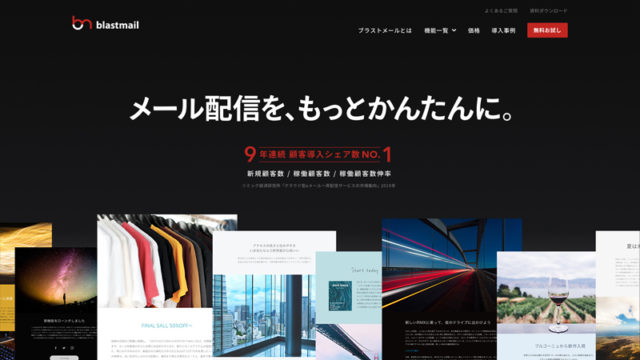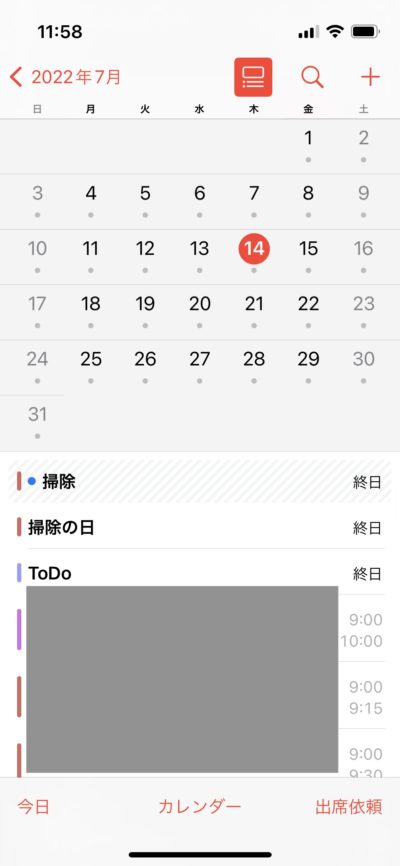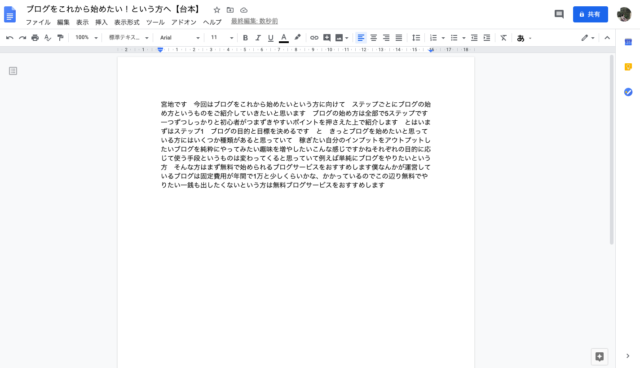
オンライン上でドキュメントを作成できるGoogleドキュメント便利ですよね。
僕も仕事・プライベート両方で活用しています。
先日仕事で、
「インタビューの文字起こしを自動でしたけど、”えー”とか”あー”とかを消したいな」
という事象が起こりました。
Amazon transcribeでインタビューを文字起こしすると、ノイズである「えー」や「あー」も書き起こしされてしまいます。
台本やテロップ素材などにするときに、1つずつ消すのは非常に面倒臭い。
そんなときにGoogleドキュメントの「検索と置換」を活用すれば、ある程度ノイズを削ぎ落とすことができますので、ご紹介します。
置換をする方法
①⌘(command)+Fで「えー」を検索
②検索と置換を開き、空欄のまま全て置換
②検索と置換を開き、空欄のまま全て置換
目次
Googleドキュメントで同じ文字を削除・置換する方法
今回は、Youtube用の台本として、Googleドキュメントで台本を作成してみました。
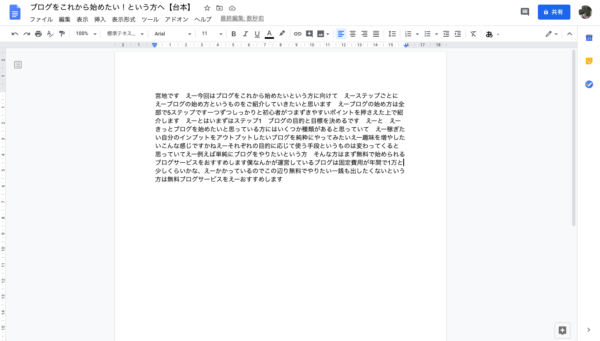
上の画像のように、「えー」を多用してみました。この「えー」を削除していきます。
①⌘(command)+Fで「えー」を検索
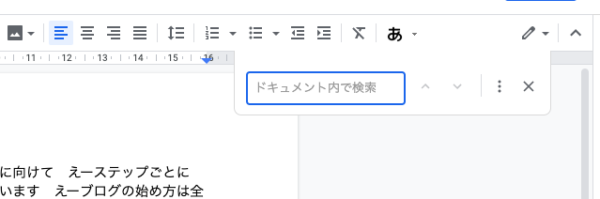
まず、⌘(command)+Fで「えー」を検索します。Windowsの方は、Ctrl+Fで検索します。
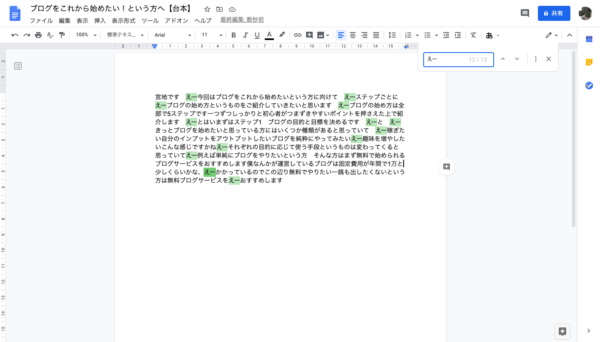
そうすると、このように文章中の「えー」とついたテキストがピックアップされます。
②検索と置換を開き、空欄のまま全て置換
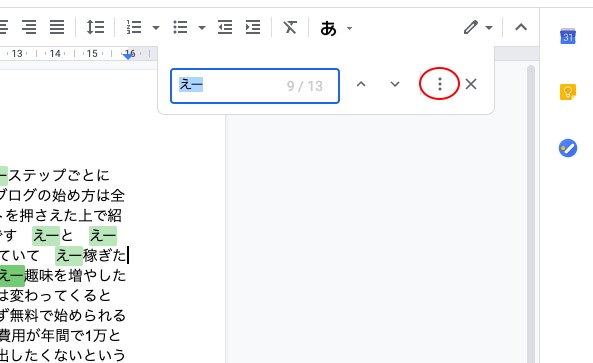
こちら詳細ボタンをクリックし、下のような画像を出します。

検索と置換というタブが開きますので、「次に変更」の入力欄を空欄にしたまま「全て置換」をクリックします。
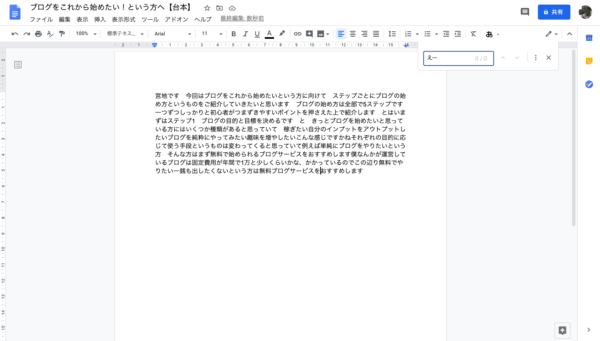
すると、「えー」が空欄に置き換わり、削除されました。
また、先ほどのタブの次に変更を別の文字列にすると、「えー」が別の文字列に置き換えることができます。
Googleドキュメントの検索と置換を上手く活用しよう

このようにGoogleドキュメント内の検索と置換機能を使うと、文章の文字列の一括削除や一括置換をすることができます。
場合によっては、とてつもなく作業効率が上がりますので、ぜひこの操作・機能を覚えておきましょう。
【関連記事】